您可以在交换机上配置双端口 LACP 端口通道,在 vSphere Distributed Switch 上配置双上行链路聚合组。
在此示例中,使用 10Gb 网络,且每个服务器具有两个物理上行链路。
配置网络交换机
使用以下设置配置 vSphere Distributed Switch。
-
确定 vSAN 主机将要连接的相关端口。
-
创建端口通道。
-
如果使用 VLAN,请将正确的 VLAN 中继到端口通道。
-
配置所需的分布或负载均衡选项(哈希)。
-
将 LACP 模式设置为活动/动态。
-
验证 MTU 配置。
配置 vSphere
使用以下设置配置 vSphere 网络。
-
使用正确的 MTU 配置 vDS。
-
将主机添加到 vDS。
-
使用适当数量的上行链路以及端口通道的匹配属性来创建 LAG。
-
将物理上行链路分配到 LAG。
-
为 vSAN 流量创建分布式端口组并分配正确的 VLAN。
-
使用正确的 MTU 为 vSAN 配置 VMkernel 端口。
设置物理交换机
使用以下设置配置物理交换机。有关如何在 Dell 服务器上设置此配置的指导,请参阅:http://www.dell.com/Support/Article/cn/zh/19/HOW10364。
配置一个双上行链路 LAG:
-
使用交换机端口 36 和 18。
-
此配置使用 VLAN 中继,因此端口通道处于 VLAN 中继模式,并且相应的 VLAN 已中继。
-
对于负载均衡 或负载分布,请使用以下方法:源和目标 IP 地址、TCP/UDP 端口和 VLAN
-
确认 LACP 模式为活动(动态)。
使用以下命令在 Dell 交换机上配置单个端口通道:
-
创建一个端口通道。
#interface port-channel 1
-
将端口通道设置为 VLAN 中继模式。
#switchport mode trunk
-
允许 VLAN 访问。
#switchport trunk allowed vlan 3262
-
配置负载均衡选项。
#hashing-mode 6
-
将正确的端口分配给端口通道并将模式设置为“活动”。
-
确认已正确配置端口通道。
#show interfaces port-channel 1Channel Ports Ch-Type Hash Type Min-links Local Prf------- ----------------------------- -------- --------- --------- ---------Po1 Active:Te1/0/36, Te1/0/18Dynamic6 1 DisabledHash Algorithm Type1 - Source MAC, VLAN, EtherType, source module and port Id2 - Destination MAC, VLAN, EtherType, source module and port Id3 - Source IP and source TCP/UDP port4 - Destination IP and destination TCP/UDP port5 - Source/Destination MAC, VLAN, EtherType, source MODID/port6 - Source/Destination IP and source/destination TCP/UDP port7 - Enhanced hashing mode
#interface range Te1/0/36, Te1/0/18
#channel-group 1 mode active
完整配置:
#interface port-channel 1
#switchport mode trunk
#switchport trunk allowed vlan 3262
#hashing-mode 6
#exit
#interface range Te1/0/36,Te1/018
#channel-group 1 mode active
#show interfaces port-channel 1
设置 vSphere Distributed Switch
开始之前,请确保 vDS 已升级到支持 LACP 的版本。要进行验证,请右键单击 vDS,然后检查“升级”选项是否可用。您可能需要将 vDS 升级到支持 LACP 的版本。
在 vDS 上创建 LAG
要在分布式交换机上创建 LAG,请选择 vDS,单击配置选项卡,然后选择 LACP。添加新的 LAG。

使用以下属性配置 LAG:
-
LAG 名称:lag1
-
端口数:2(与交换机上的端口通道匹配)
-
模式:活动,与物理交换机匹配。
-
负载均衡 模式:源和目标 IP 地址、TCP/UDP 端口和 VLAN
将物理上行链路添加到 LAG
vSAN 主机已添加到 vDS。将单个 vmnic 分配给相应的 LAG 端口。
-
右键单击 vDS,然后选择添加和管理主机...
-
选择管理主机网络,然后添加连接的主机。
-
在管理物理适配器上,选择相应的适配器并将其分配给 LAG 端口。
- 将 vmnic0 从上行链路 1 位置迁移到 LAG1 上的端口 0。
对 vmnic1 重复上述过程,将其分配到第二个 LAG 端口位置 lag1-1。
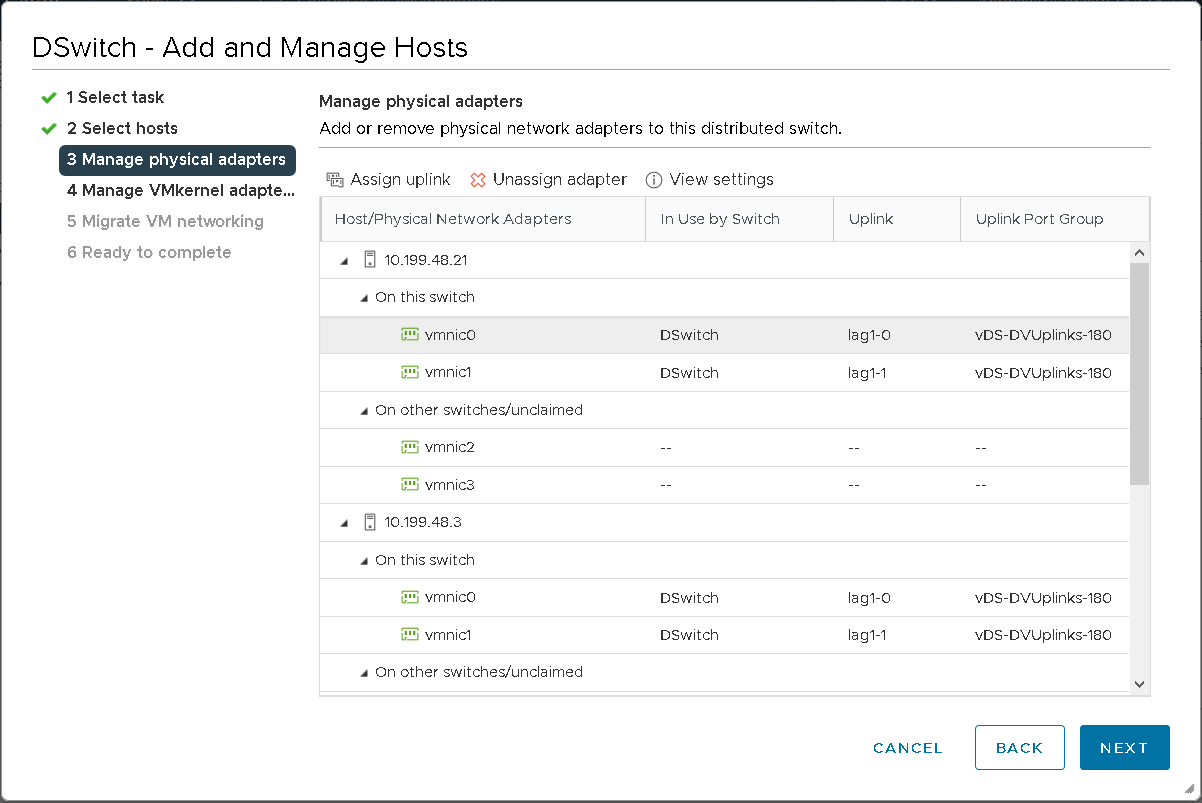
配置分布式端口组绑定和故障切换策略
分配 LAG 组作为分布式端口组绑定和故障切换策略上的活动上行链路。为 vSAN 流量选择或创建指定的分布式端口组。此配置使用一个名为 vSAN 的 vSAN 端口组,并标记为 VLAN ID 3262。编辑端口组,并配置绑定和故障切换策略以反映新的 LAG 配置。
确保 LAG 组 lag1 位于活动上行链路位置,并确保其余上行链路处于未使用位置。
创建 VMkernel 接口
最后一步是创建 VMkernel 接口以使用新的分布式端口组,这样可确保将它们标记为 vSAN 流量。可以注意到,每个 vSAN vmknic 都能够通过 LAG 组上的 vmnic0 和 vmnic1 进行通信,以提供负载均衡 和故障切换。
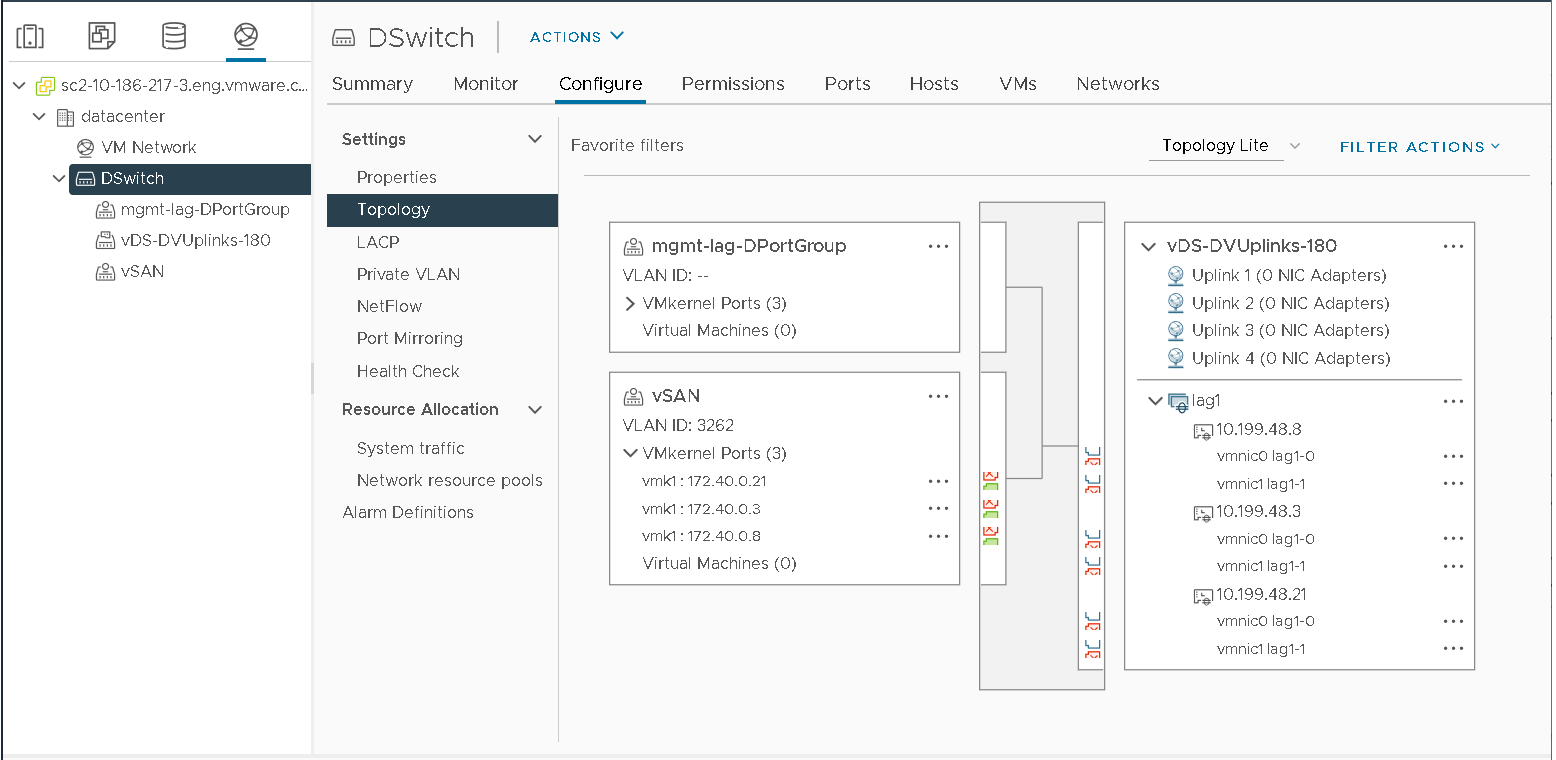
配置负载均衡
从负载均衡 角度看,此 LAG 设置中所有 vmnic 上的所有主机之间的流量虽未达到一致的均衡,但与在配置 1 中使用的基于物理网卡负载的路由以及在配置 2 中使用的气隙/多个 vmknic 方法相比,一致性更高。
单个主机的 vSphere 性能图表显示了改进的负载均衡 。
网络上行链路冗余丢失
给定 vSAN 主机上未启用 vmnic1 时,将触发网络冗余警报。
不会触发任何 vSAN 运行状况警报,并且与已气隙的多 vmknic 配置相比,对客户机 I/O 的影响最小。此配置不需要停止已配置 LACP 的任何 TCP 会话。
恢复和故障恢复
在故障恢复场景中,vSAN 环境中基于负载的绑定、多个 vmknic 和 LACP 之间的行为有所不同。vmnic1 恢复后,将在两个活动的上行链路之间自动均衡流量。此行为对于 vSAN 流量非常有益。
故障恢复设置为“是”还是“否”?
LAG 负载均衡策略会替代 vSphere 分布式端口组的绑定和故障切换策略。还请考虑有关故障恢复值的指导。实验室测试显示,在使用 LACP 的情况下将故障恢复设置为是或否时不存在任何明显行为差异。LAG 设置优先于端口组设置。